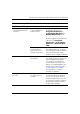Troubleshooting Guide
Table Of Contents
- Guida alla soluzione dei problemi
- HP Business Desktops modello dx5150
- Sommario
- Funzioni diagnostiche
- Individuazione ed eliminazione delle anomalie senza l’uso dei diagnostici
- Sicurezza e comfort
- Prima di chiamare l’assistenza tecnica
- Suggerimenti utili
- Risoluzione di problemi generali
- Risoluzione dei problemi di alimentazione
- Risoluzione dei problemi relativi ai dischetti
- Risoluzione dei problemi relativi al disco fisso
- Soluzione di problemi di visualizzazione
- Risoluzione dei problemi audio
- Risoluzione dei problemi relativi alla stampante
- Risoluzione dei problemi relativi a tastiera e mouse
- Risoluzione dei problemi relativi all’installazione hardware
- Risoluzione dei problemi relativi alla rete
- Risoluzione dei problemi relativi alla memoria
- Risoluzione dei problemi relativi al processore
- Risoluzione dei problemi relativi al CD-ROM e DVD
- Soluzione dei problemi relativi al Drive Key
- Risoluzione dei problemi di accesso ad Internet
- Risoluzione dei problemi relativi al software
- Come contattare l’assistenza clienti
- Messaggi di errore POST
- Sicurezza password e reset CMOS
- Impostazione dell’uscita audio analogica/digitale
- Indice Analitico
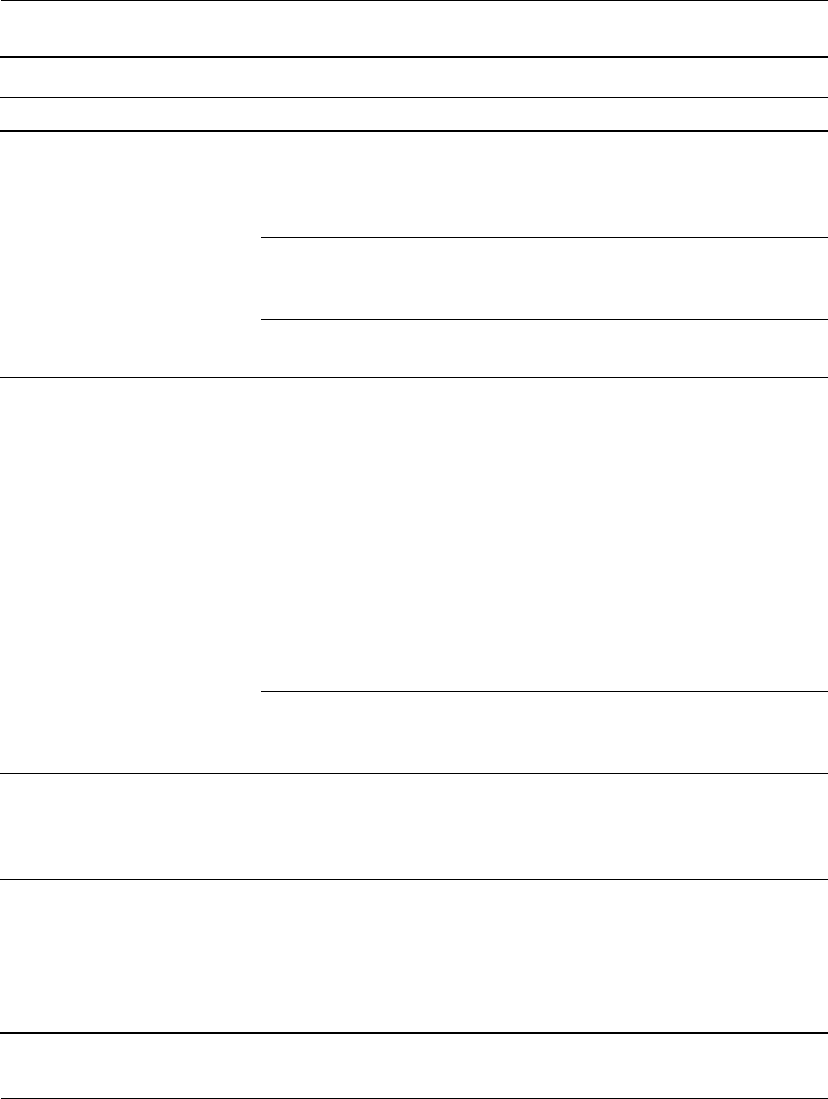
Guida alla soluzione dei problemi www.hp.com 2–23
Individuazione ed eliminazione delle anomalie senza l’uso dei diagnostici
Visualizzazione sfocata o
impossibilità di selezionare
la risoluzione richiesta.
È stato fatto l’upgrade
della scheda grafica ma
non sono stati aggiornati
i driver.
Installare i driver del video inclusi
nel kit di aggiornamento.
Il monitor non è in grado
di visualizzare la
risoluzione richiesta.
Cambiare risoluzione.
La scheda grafica
è difettosa.
Sostituire la scheda grafica.
L’immagine risulta
disturbata, di scarsa
qualità, tremolante
o lampeggiante.
I collegamenti del
monitor sono forse
incompleti o il monitor
non è regolato
correttamente.
1. Accertarsi che il cavo del
monitor sia ben collegato
al computer.
2. In un sistema a due monitor,
o in presenza di un altro monitor
nelle vicinanze, accertarsi che
i monitor non interferiscano con
i rispettivi campi elettromagnetici
separandoli l’uno dall’altro.
3. Le luci fluorescenti o le ventole
potrebbero essere troppo vicine
al monitor.
Il monitor deve essere
smagnetizzato.
Smagnetizzare il monitor.
Per le istruzioni consultare la
documentazione fornita con il monitor.
Dall’interno del monitor
CRT provengono vibrazioni
o rumori tipo colpi
all’accensione.
La bobina di
smagnetizzazione del
monitor è stata attivata.
Nessuna. È normale che la bobina
di smagnetizzazione venga attivata
quando il monitor è acceso.
Dall’interno del monitor
CRT provengono rumori
tipo clic.
All’interno del monitor
sono stati attivati relè
elettronici.
Nessuna. Per alcuni monitor è normale
emettere un rumore di tipo clic
in occasione di accensione o
spegnimento, quando entrano
o escono dalla modalità standby
e quando cambiano risoluzione.
Soluzione dei problemi di visualizzazione (Continuazione)
Problema Causa Soluzione